Instagram Makaralarını Web Sitenize Nasıl Gömebilirsiniz [Kolay Kılavuz]
Yayınlanan: 2022-09-19Instagram makaralarını web sitenize yerleştirmek ister misiniz?
Web sitenizde Instagram makaraları göstererek, ziyaretçilerinizin ilgisini çekebilir ve içeriğinizi izlemelerini sağlayabilirsiniz.
Ancak, özellikle kodlamaya alışkın değilseniz, web sitenize Instagram'dan içerik yerleştirmek zor olabilir.
Çözüm? Bu eğitimde size bir Instagram makarasını WordPress web sitelerine nasıl yerleştireceğinizi göstereceğiz.
Ondan önce, Instagram makaralarının işletmenize nasıl yardımcı olabileceğine bir göz atalım.
Veya buraya tıklayıp doğrudan eğitimimize geçebilirsiniz.
Neden Web Sitenize Instagram Makaralarını Gömmelisiniz?
Instagram makaralarını yerleştirerek işletmenize yardımcı olmanın tonlarca yolu vardır.
İnsanlar web sitenizi ziyaret ettiğinde, onlara Instagram makaralarını gösterebilir ve içeriğinizle ilgilenmelerini sağlayabilirsiniz.
Sonuçta, makaralar normal Instagram videolarından %67 daha fazla etkileşim alıyor.
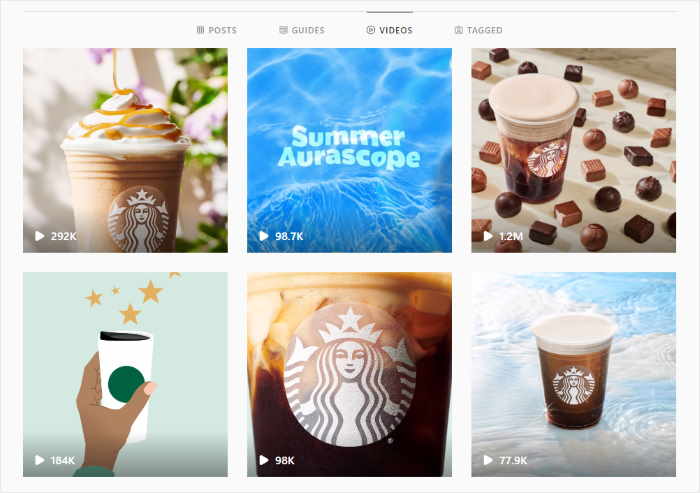
Sonuç olarak, insanları sitenizde daha uzun süre tutabilir ve aynı anda daha fazla görüntüleme, beğeni ve takipçi elde edebilirsiniz.
Dahası, sitenizdeki incelemeler ve gösteriler gibi kullanıcı tarafından oluşturulan içeriği (UGC) göstermek için Instagram makaralarını da kullanabilirsiniz.
Bu şekilde, satışlarınızı artırmaya başlamak için Instagram kullanıcılarının sosyal kanıtlarını kullanabilirsiniz.
Ve bu sadece başlangıç! Instagram pazarlaması için makaraları kullanmanın ve işinizi kolaylıkla büyütmenin tonlarca yolu vardır.
Bununla, Instagram içeriğini gömmeye başlamanın en kolay yoluna bir göz atalım.
Instagram Makaralarını WordPress'e Gömmenin Yolları
Web sitenize Instagram içeriği yerleştirmek istiyorsanız, seçim yapabileceğiniz 2 seçeneğiniz var:
- Kılavuz : Tüm Instagram gönderilerinin HTML yerleştirme kodlarını toplayın ve ardından kodu web sitenize manuel olarak ekleyin.
- Otomatik: Instagram içeriğini otomatik olarak web sitenize yerleştirebilen bir WordPress eklentisi kullanın.
1. yöntemi seçerseniz, sitenize Instagram gönderilerini yerleştirmek çok daha fazla zaman ve çaba gerektirebilir. Ve çok sayıda Instagram makarası görüntülemek istiyorsanız, tonlarca özel HTML koduyla uğraşmanız gerekecek.

Bunun da ötesinde, Instagram içeriğinizin nasıl göründüğünü özelleştirmek istiyorsanız bu kodu manuel olarak özelleştirmeniz gerekecek.
Teknoloji konusunda bilgili değilseniz, bu sizin için özelleştirmek için geliştiricileri işe almak için para harcamak anlamına gelir.
Bu kodu web sitenize yerleştirirken herhangi bir sorunla karşılaşırsanız, size yardımcı olacak bir destek ekibiniz olmayacaktır.
İyi haber şu ki, Instagram makaralarını web sitenize kolaylıkla yerleştirmenin otomatik yolunu kullanabilirsiniz.
Instagram Makaralarını WordPress'e Gömmenin En Kolay Yolu
Tek ihtiyacınız olan Instagram Feed Pro gibi bir WordPress eklentisi ve sadece birkaç basit tıklamayla Instagram içeriğini gömebilirsiniz.
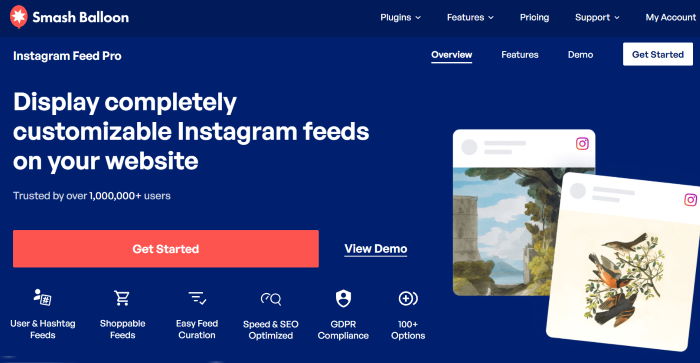
Bu eklentiyi kullanarak, WordPress sitenize Instagram içeriği ile beslemeleri kolayca oluşturabilir, özelleştirebilir ve gömebilirsiniz.
Instagram makaralarının üstünde, gömmek istediğiniz Instagram içeriği türü söz konusu olduğunda tonlarca seçenek elde edersiniz. Instagram videolarını, fotoğraflarını, hashtag beslemelerini, Instagram hikayelerini ve çok daha fazlasını gösterebilirsiniz.
Tek yapmanız gereken 3 adımlı rehberli bir akışı takip etmek ve bu sizi Instagram beslemelerini yerleştirme sürecinin tamamına götürecek.
Kolaylıkla güzel yayınlar oluşturmanıza yardımcı olmak için, eklentinin gerçek zamanlı önizlemeye sahip canlı yayın düzenleyicisini kullanabilirsiniz.
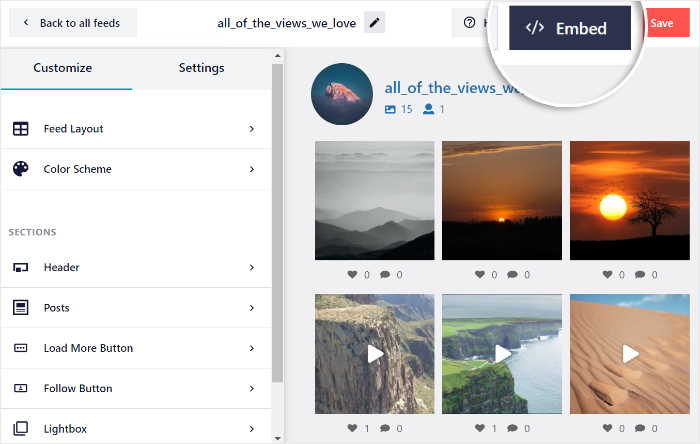
Instagram Feed Pro, tonlarca işlevselliğe sahip olmasının yanı sıra, sıfırdan hafif ve hızlı olacak şekilde tasarlanmıştır.
Böylece, istediğiniz kadar Instagram içeriği görüntüleyebilirsiniz ve web siteniz yine de yıldırım hızında yüklenir. Ve daha hızlı bir web sitesi ile çok daha iyi SEO elde edebilir ve daha fazla kişiye kolayca ulaşabilirsiniz.
Tüm bu şaşırtıcı özelliklerle, 1 milyondan fazla kullanıcıdan 4.9/5 yıldız derecelendirmesi ile piyasadaki en iyi Instagram besleme eklentisidir.
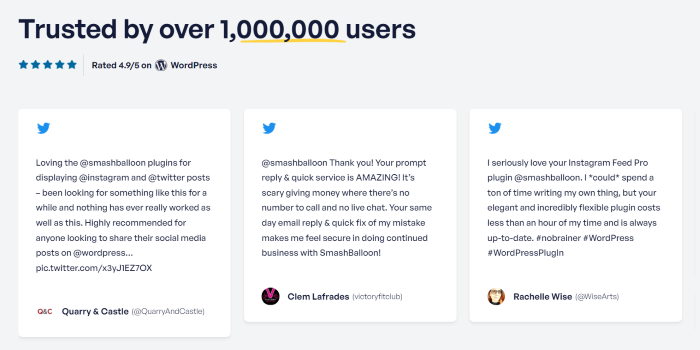
Instagram makaralarını kolaylıkla yerleştirmeye başlamak ister misiniz? Instagram Feed Pro'yu bugün edinin.
Şimdi devam edelim ve web sitenizde Instagram makaralarını görüntülemek için bu eklentiyi nasıl kullanabileceğinizi görelim.
Instagram Makaralarını Web Sitenize Nasıl Gömebilirsiniz?
Haydi başlayalım ve Instagram makaralarını WordPress'e kolaylıkla yerleştirmek için bu eklentiyi nasıl kullanabileceğinizi görelim.
Tek yapmanız gereken aşağıdaki adımları takip etmek:
1. Adım: Instagram Feed Pro eklentisini yükleyin
İlk önce Instagram Feed Pro kopyanızı buradan alın ve ardından WordPress web sitenize yükleyin.
Nasıl olduğundan emin değil misin? O zaman bir WordPress eklentisinin nasıl kurulacağına ilişkin bu adım adım kılavuza göz atabilirsiniz.
Eklentiyi kurup etkinleştirdikten sonra aşağıdaki 2. adıma geçebilirsiniz.
2. Adım: Bir Instagram Akışı Oluşturun
Eklenti hazır olduktan sonra, makaralarınızı görüntülemek için kullanabileceğiniz bir Instagram beslemesi oluşturabilirsiniz.
İlk olarak, WordPress kontrol panelinizden Instagram Akışı »Tüm Akışlar menüsüne gidin.
Bu sayfada, üst kısımdaki Yeni Ekle düğmesine tıklayın.
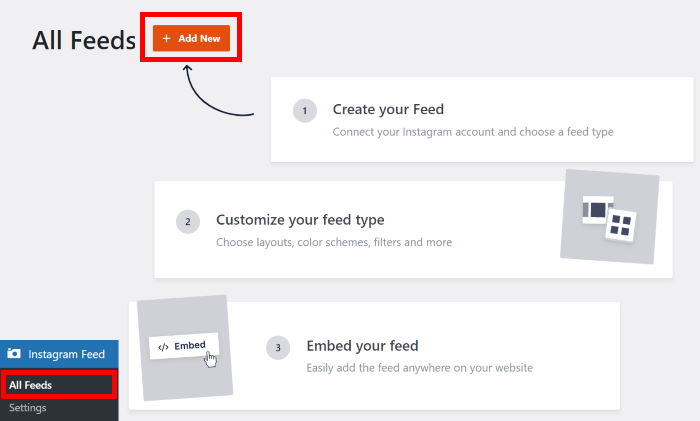
Bunu yaptıktan sonra eklenti, Instagram beslemeniz için 3 seçenek arasından seçim yapmanızı isteyecektir:
- Kullanıcı Zaman Çizelgesi: Instagram profilinizdeki içeriği gösterin
- Herkese Açık Hashtag: Seçtiğiniz hashtag'lere sahip tüm Instagram gönderilerini gömün
- Etiketli Gönderiler: Hesabınızı etiketleyen Instagram fotoğraflarını ve videolarını görüntüleyin
Ayrıca birden fazla seçenek seçebilir ve farklı Instagram besleme türlerini tek bir yerde birleştirebilirsiniz.
Devam etmek için besleme türünüzü seçin ve ardından İleri'ye tıklayın.
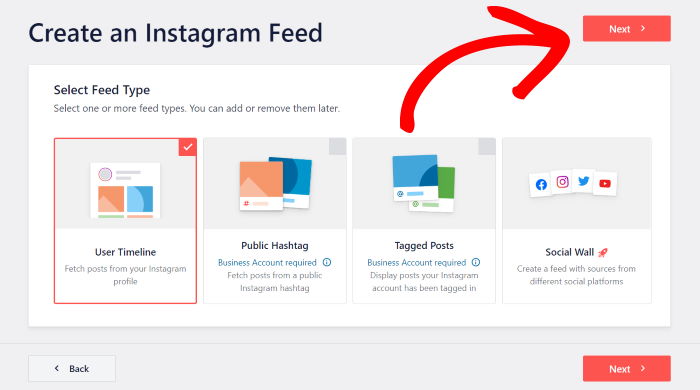
Artık feed'inizi oluşturduğunuza göre, 3. adıma geçebilir ve onu Instagram hesabınıza bağlayabilirsiniz.
3. Adım: Feed'inizi Instagram'a Bağlayın
Instagram hesabınızı bağlayarak, feed'iniz web sitenizde Instagram'dan fotoğraflar, videolar ve makaralar gösterebilir.
başlamaya hazır mısın? İlk olarak, Kaynak Ekle düğmesine tıklayın.
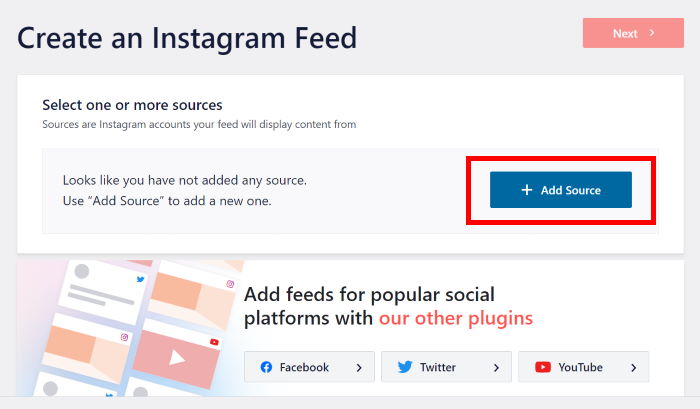
Bunu yapmak, kişisel bir hesap veya bir işletme Instagram hesabı arasında seçim yapabileceğiniz bir açılır pencere açacaktır.
Kişisel bir hesapla, yalnızca kendi hesabınızdaki Instagram içeriğini yerleştirebilirsiniz.
Öte yandan, bir işletme hesabı, Instagram hashtag yayınları, etiketli yayınlar, alışveriş yapılabilir yayınlar ve daha fazlası dahil olmak üzere çeşitli Instagram içeriğini görüntülemenize olanak tanır.
Açılır pencerede hesap türünüzü seçin ve ardından devam etmek için Instagram ile Giriş Yap'a tıklayın.
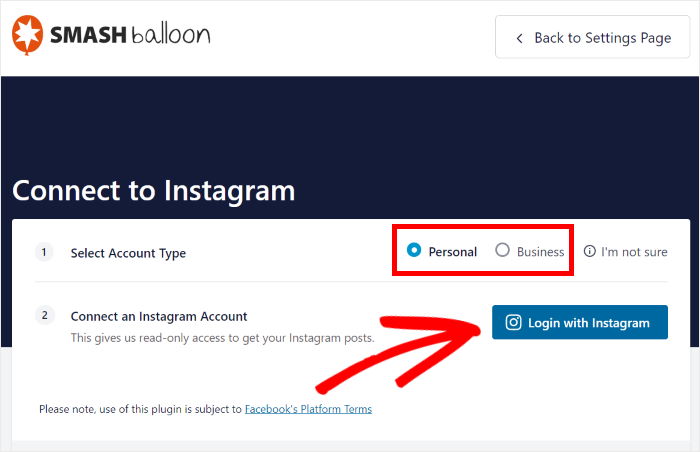
Bu, web tarayıcınızda Instagram'ı açar ve burada feed'inizi Instagram hesabınıza bağlamayı tamamlayabilirsiniz.
Burada Instagram Feed Pro, hesabınıza salt okunur erişim isteyecektir. Bu erişimi kullanarak, eklenti yalnızca Instagram içeriğini görüntüleyebilir ve herhangi bir değişiklik yapamaz.
Instagram hesabınızı bağlamayı tamamlamak için İzin Ver'e tıklamanız yeterlidir.
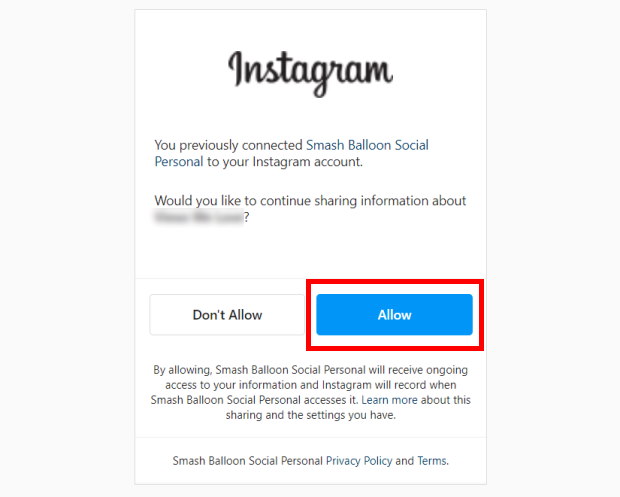
Şimdi, eklenti sizi web sitenize geri getirecek.
Burada, İleri'ye tıklayarak bu hesabı Instagram beslemenizin kaynağı olarak onaylayabilirsiniz.

Gelecekte yeni Instagram beslemeleri oluşturduğunuzda bu kaynağı tek bir tıklamayla seçebilirsiniz.
Artık Instagram hesabınızı bağladığınıza göre, 4. adımda feed'inizi özelleştirebilirsiniz.
Adım 4: Instagram Makaralarınızı Özelleştirin
Instagram hesabınızı bağlamayı bitirdikten sonra eklenti sizi canlı yayın düzenleyicisine gönderecektir.
Burada sola bakabilir ve besleme düzeninizi, renk düzeninizi, başlık stilinizi, galeri boyutunu ve çok daha fazlasını özelleştirmek için seçenekleri bulabilirsiniz.
Ve sağda, Instagram beslemenizin canlı önizlemesini görebilirsiniz.
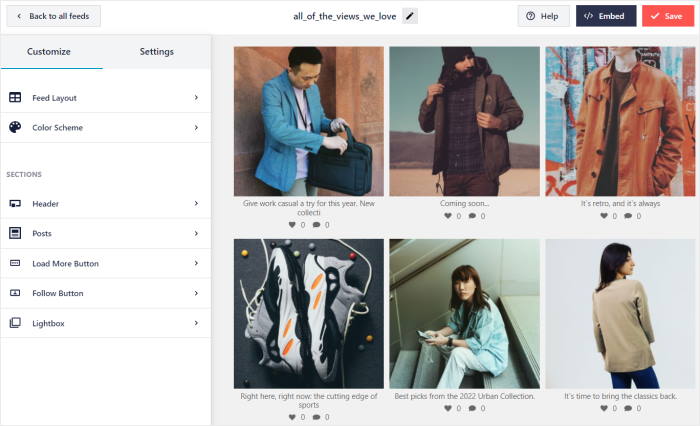
Başlamak için Instagram beslemenizi filtreleyebilir ve video makaralarınızı göstermeye başlayabilirsiniz.
İlk olarak, en üstteki Ayarlar seçeneğini seçin ve ardından aşağıdaki Filtreler ve Denetleme seçeneğine tıklayın.
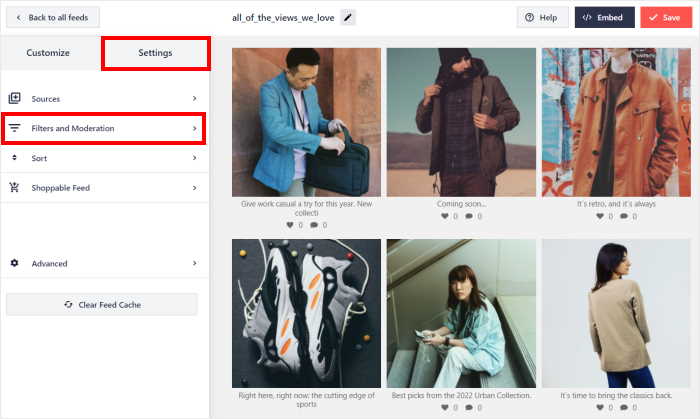
Buradan, feed'inizde hangi tür Instagram gönderilerinin görüneceğini seçebilirsiniz.
Makaralarınızı görüntülemek için Belirli gönderi türlerini göster seçeneğini bulun ve ardından Fotoğraflar seçeneğinin işaretini kaldırın .
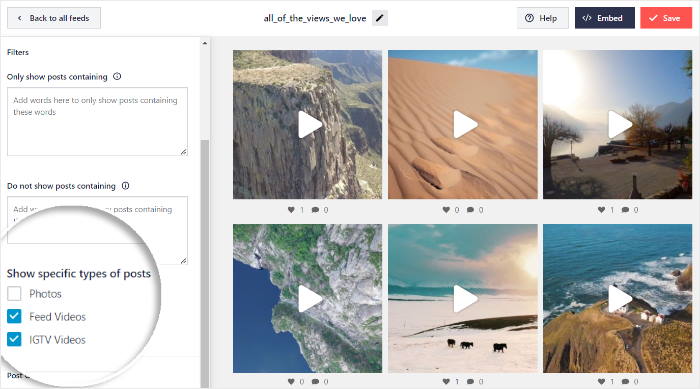
Bundan sonra, değişikliklerinizi onaylamak için Kaydet düğmesine tıklayın.
Ardından, üst kısımdaki Ayarlar düğmesine tıklayarak Instagram beslemenizi özelleştirmeye devam edebilirsiniz.
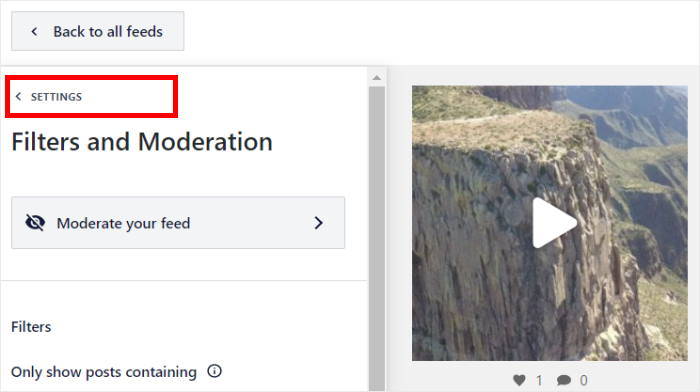
Bundan sonra, buradan ana özelleştirme seçeneklerine dönmek için Özelleştir'e tıklayın.
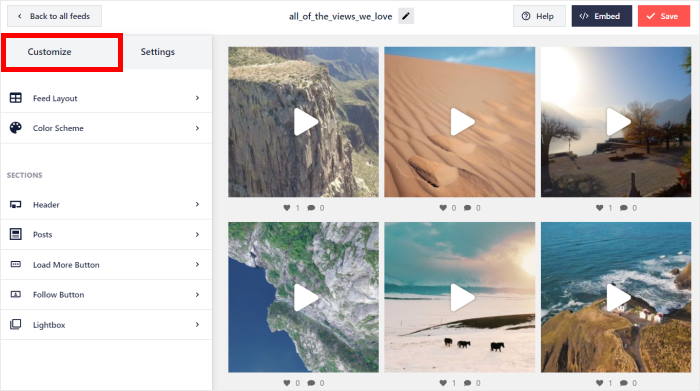
Instagram Feed Pro eklentisini kullanarak makaralarınızın düzenini değiştirebilirsiniz.

Bunu yapmak için soldaki Besleme Düzeni seçeneğini arayın.
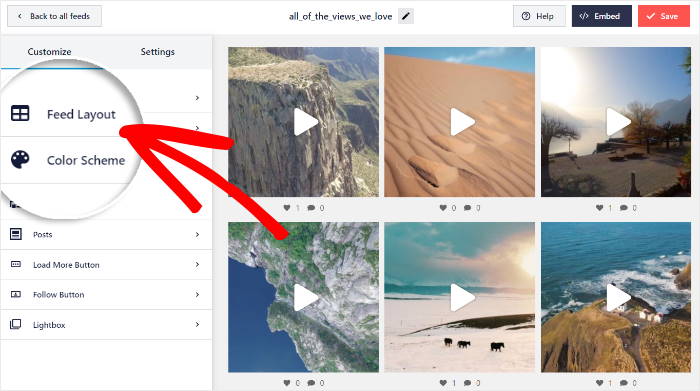
Artık aralarından seçim yapabileceğiniz 4 farklı besleme düzeni seçeneği görebilirsiniz: Izgara, Döngü, Duvar ve Öne Çıkanlar .
Aşağıdaki seçeneklere bir göz atalım:
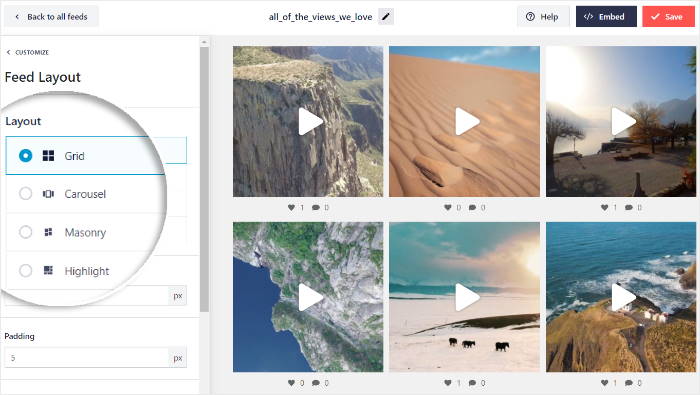
Izgara düzeni ile Instagram makaralarını düzgün satırlar ve sütunlar halinde gösterebilirsiniz. Bu şekilde, web sitenizde aynı anda tonlarca video içeriğine sahip olabilirsiniz.
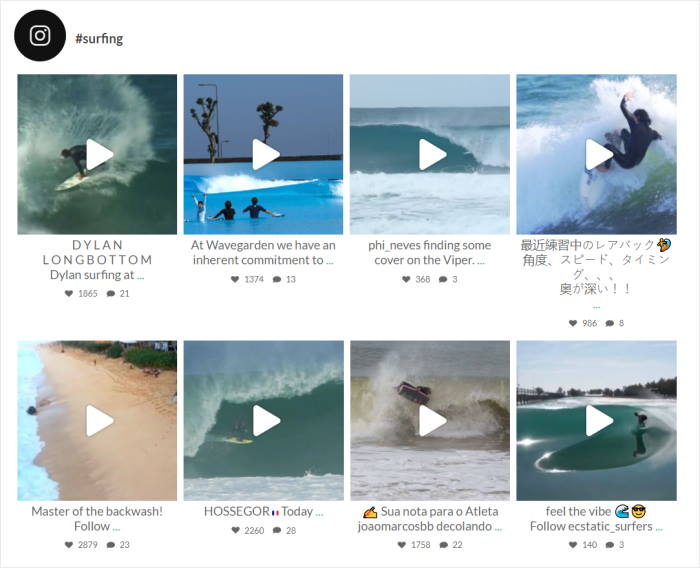
Ardından, Instagram makaralarını bir Instagram atlıkarınca kaydırıcısında göstermek için kullanabileceğiniz atlıkarınca düzenine sahipsiniz.
Web sitenizi kolaylıkla daha etkileşimli hale getirmenin harika bir yolu.
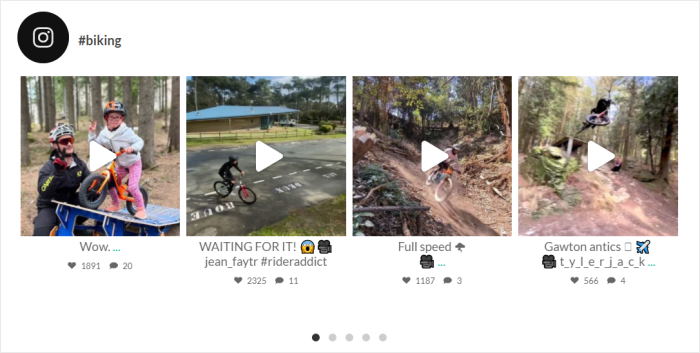
Instagram makaralı videolarınızın orijinal oranlarını korumak ister misiniz?
Bu durumda sadece duvar seçeneğini seçebilirsiniz.
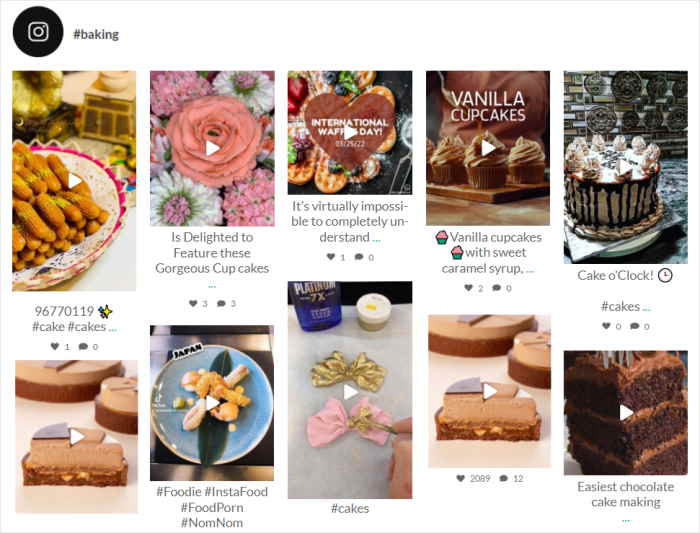
Altyazılar gibi ekstra bilgileri kaldırarak odağı Instagram makaralarınıza koyabilen vurgulama seçeneğini de kullanabilirsiniz.
Bu düzen, web sitenizde Instagram makaralarını açıkça göstermenize yardımcı olabilir.
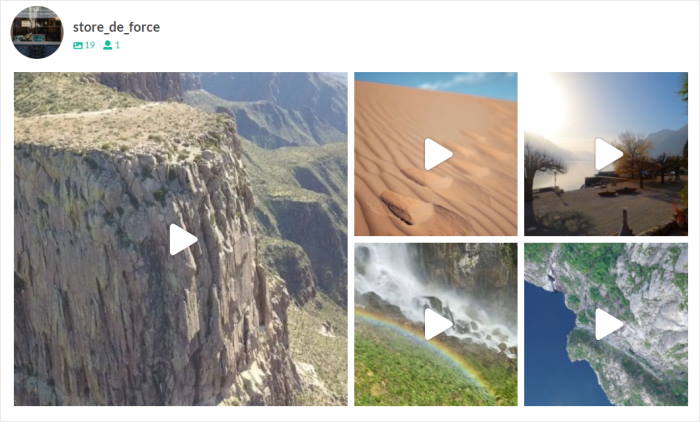
Instagram besleme düzeninizi seçtikten sonra bir kez daha Kaydet düğmesine tıklayın.
Şimdi ana özelleştirme seçeneklerine dönmek için Özelleştir düğmesine tıklayın.
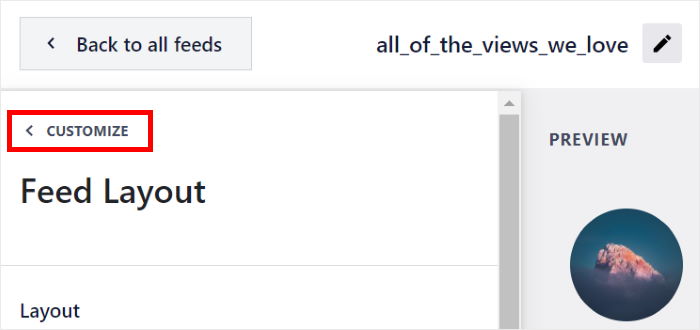
Ardından, Instagram feed'inizin renklerini değiştirmek için Instagram Feed Pro eklentisini kullanabilirsiniz.
Başlamak için soldaki Renk Düzeni seçeneğini seçmeniz yeterlidir.
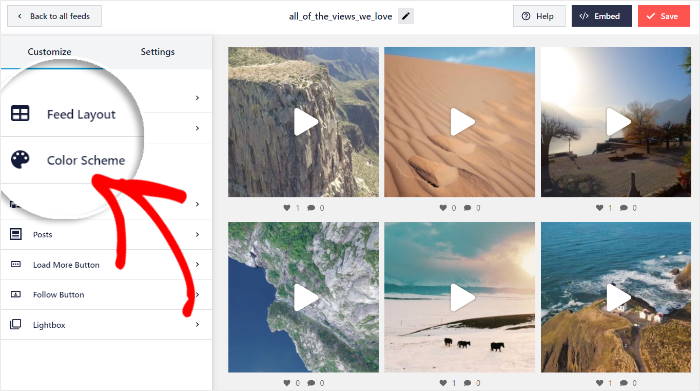
Instagram makaralarınızın renklerini kolayca değiştirmenize yardımcı olmak için burada 4 farklı renk şeması arasından seçim yapabilirsiniz:
- Temadan Devral: WordPress temanızın renklerini kopyalayın
- Işık: Açık bir arka plan ve daha koyu bir yazı tipi rengi görüntüleyin
- Koyu: Yazı tipi için koyu bir besleme arka planı ve daha açık bir renk gösterin
- Özel: Tüm renkleri kendiniz manuel olarak seçin
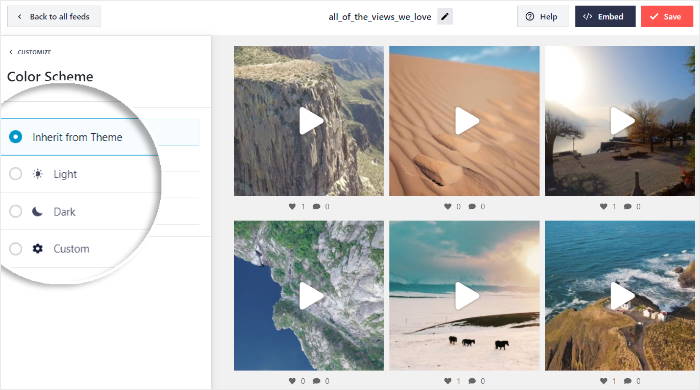
Besleme renklerinizi seçtikten sonra bir kez daha Kaydet'e tıklayın .
Gördüğünüz gibi Instagram Feed Pro, Instagram içeriğinizin web sitenizde nasıl görüneceğini özelleştirmeyi çok kolaylaştırıyor.
Kalan seçenekleri kullanarak başlığınızı, yazı stilinizi, düğme tasarımınızı ve çok daha fazlasını değiştirebilirsiniz.
Son olarak, Instagram beslemenizin tasarımından memnun kaldığınızda Kaydet'e tıklayın .
Bundan sonra, son adıma geçmenin ve Instagram beslemenizi yerleştirmenin zamanı geldi.
4. Adım: Instagram Makaralarınızı Yerleştirin
Bu eklentiyi kullanarak, web sitenizde Instagram makaralarını görüntülemenin 2 yolu vardır:
- Instagram makaralarını sayfanıza gömün
- Kenar çubuğunuza veya alt bilginize Instagram makaralarını gömün
Aşağıda bu yöntemlerin her ikisini de nasıl kullanabileceğinize bir göz atalım.
Sayfalarınıza Instagram Makaralarını Gömün
Canlı yayın düzenleyicisini kullanarak, yalnızca birkaç tıklamayla Instagram makaralarını web sayfanıza yerleştirebilirsiniz.
Bunu yapmak için önce üstteki Göm düğmesine tıklayın.

Bundan sonra, Instagram Feed Pro, Instagram feed'inizin konumunu seçmenizi isteyecektir. Bir sayfada görüntüleyebilir, bir widget olarak gömebilir veya kısa kodu buraya kopyalayabilirsiniz.
Şimdilik, açılır pencerede Sayfaya Ekle düğmesine tıklayın.
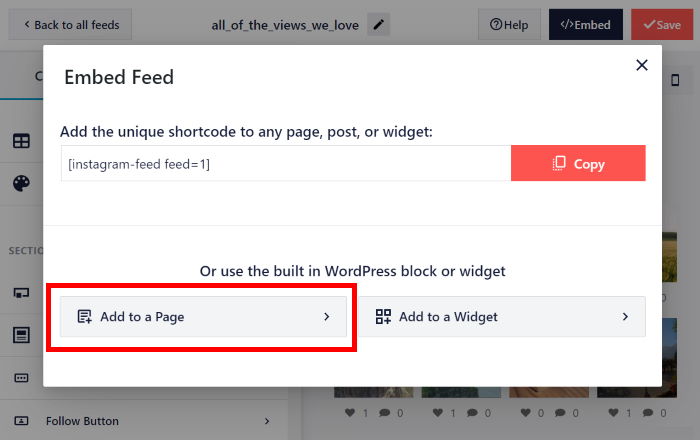
Ardından, açılır pencere size web sitenizdeki WordPress sayfalarının bir listesini gösterecektir.
Devam etmek için listeden sayfanızı seçin ve ardından Ekle düğmesine tıklayın.
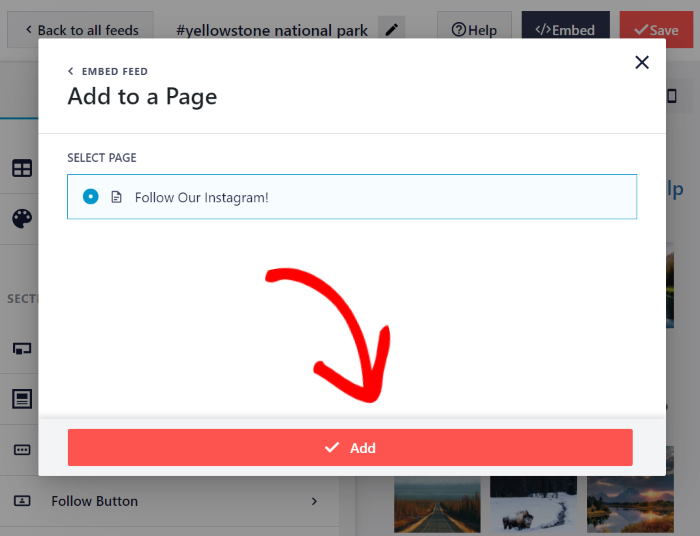
Bunu yaptıktan sonra eklenti, Instagram makaralarınızı gömebilmeniz için sayfayı WordPress düzenleyicide açacaktır.
İlk olarak, yeni bir içerik bloğu eklemek için artı simgesine (+) tıklayın.
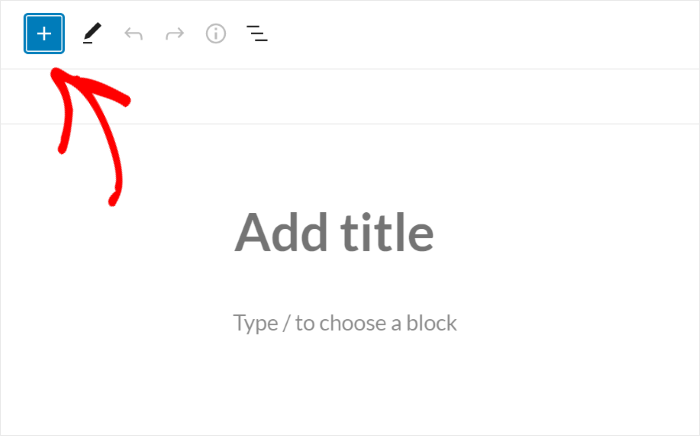
Ardından, “Instagram” bloğunu aramak için üstteki arama çubuğunu kullanın.
Ve arama sonuçlarından, makaralarınızı gömmek için Instagram Feed bloğuna tıklayın.
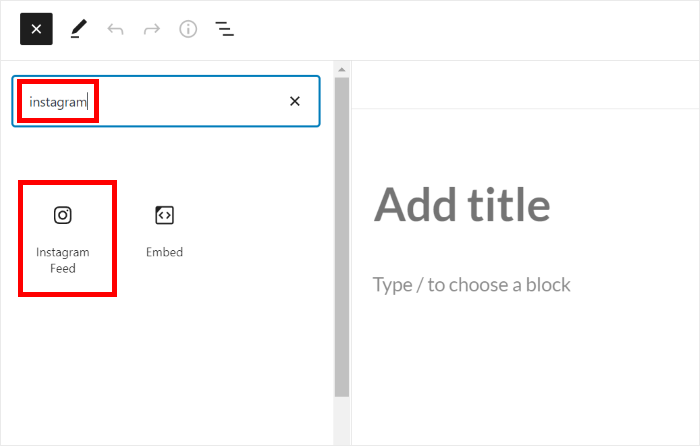
Artık Güncelle'ye tıklayabilirsiniz ve Instagram makaralarınız web sitenizde yayında olacaktır.
Web sitenizi açarsanız, web sayfanızda görüntülenen Instagram içeriğinizi görebilirsiniz.
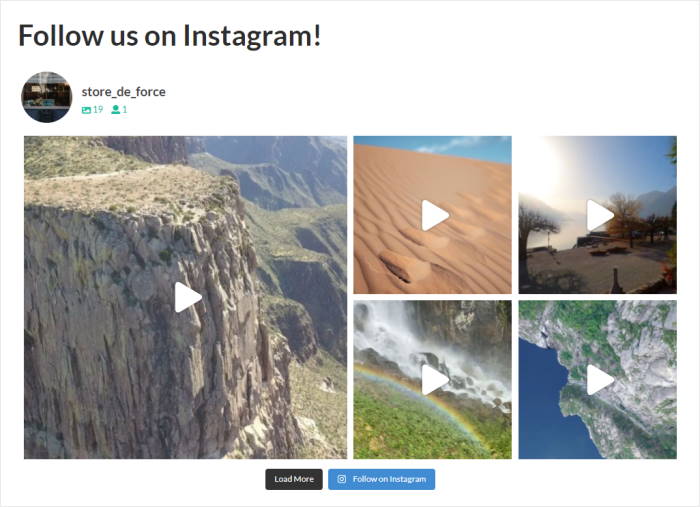
Bununla, Instagram makaralarını sitenize yerleştirmenin bir sonraki yoluna bir göz atalım.
Kenar Çubuğunuza veya Alt Bilginize Instagram Makaralarını Yerleştirin
Bu eklentiyi kullanarak, web sitenizin kenar çubuğunda veya alt bilgisinde makaraları görüntülemek için bir Instagram widget'ı oluşturabilirsiniz.
İlk olarak, kontrol panelinizden Instagram Akışı » Tüm Akışlar menüsünü açın ve daha önce Instagram özet akışınızı seçin.
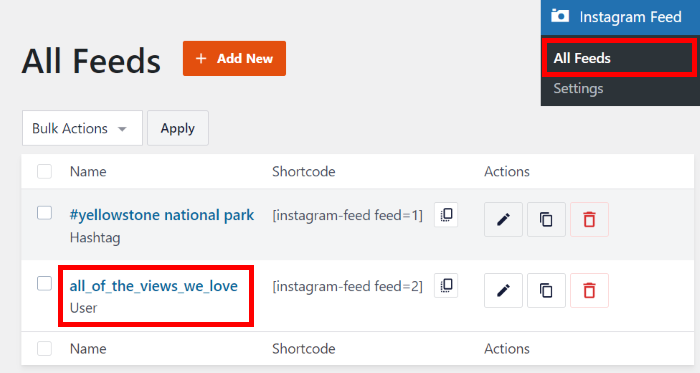
Bu şekilde, yayınınızı canlı yayın düzenleyicide bir kez daha açabilirsiniz.
Buradan, Instagram makaralarınızı yerleştirmeye başlamak için sağ üst köşedeki Göm düğmesine tıklayın.

Buna tıklamak, Instagram makaralarınızı nereye gömmek istediğinizi soran bir açılır pencere açar.
Bu sefer, açılır penceredeki Widget'a Ekle düğmesine tıklayın.
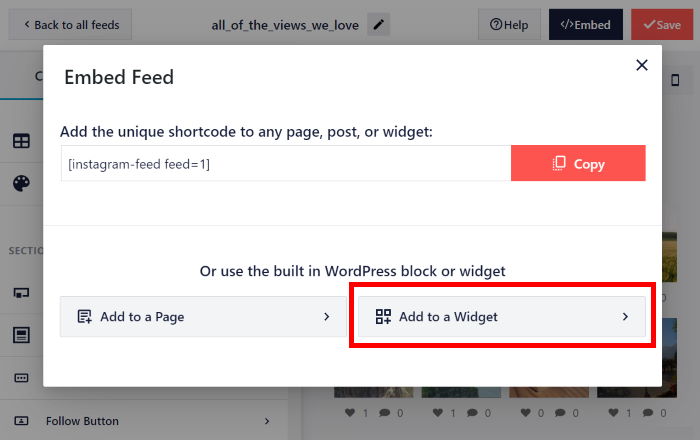
Artık yeni Instagram widget'ınızın konumunu seçebilirsiniz.
Instagram makaralarını kenar çubuğunuza yerleştirmek için Kenar çubuğu panelini tıklayın.
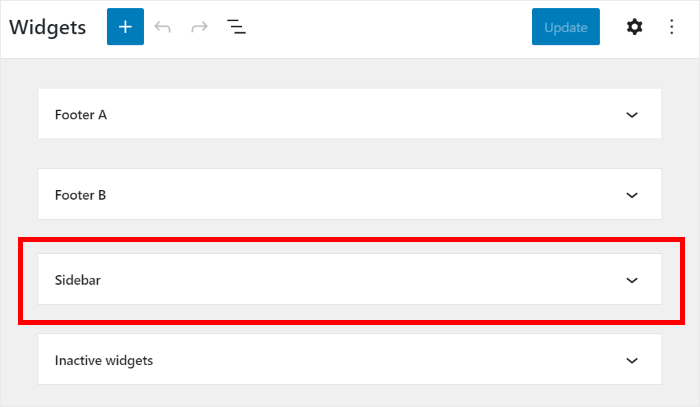
Veya makaralarınızı web sitesi alt bilgisinde göstermek için bir Altbilgi paneline tıklayabilirsiniz.
Buradaki örneğimiz için kenar çubuğuyla gideceğiz.
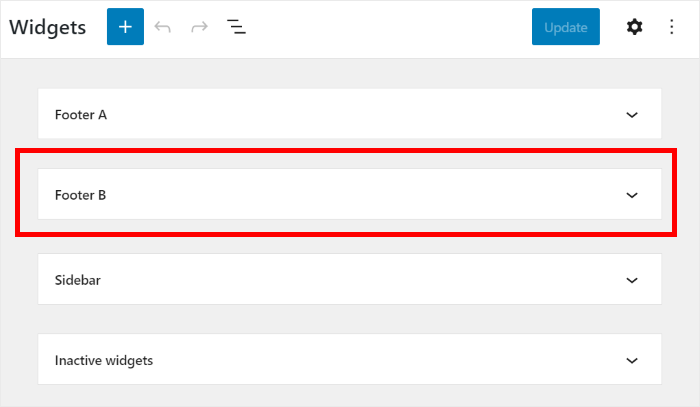
Artık alttaki artı simgesine (+) tıklayarak yeni bir widget ekleyebilirsiniz. Son olarak, seçeneklerden Instagram Akışı widget'ını seçin.
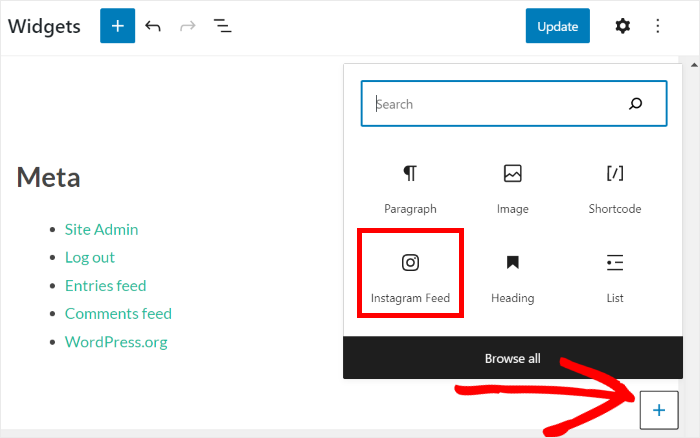
Bundan sonra Güncelle'ye tıklayabilirsiniz ve Instagram makaralarınız herkesin görmesi için canlı olacaktır.
Aslında, şimdi web sitenizi açabilir ve ziyaretçilerinize nasıl göründüğünü görebilirsiniz.
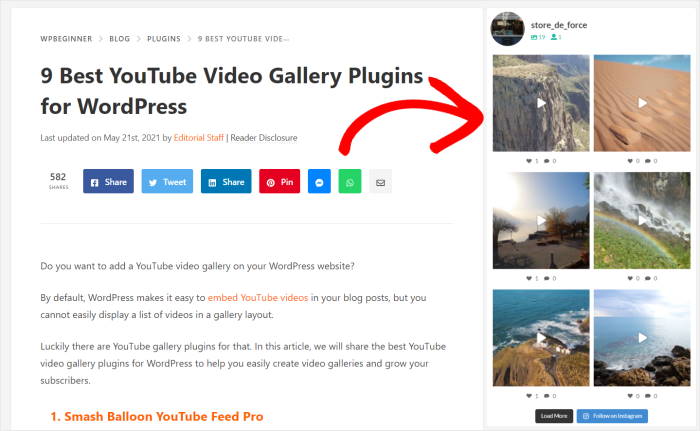
Ve bu kadar!
Sadece bu kılavuzu takip edin ve Instagram makaralarını sadece birkaç basit tıklamayla web sitenize gömebilirsiniz - kodlamaya gerek yok.
Bundan sonra Instagram takipçi sayınızı artırabilir, dönüşümlerinizi artırabilir ve işinizi kolaylıkla büyütmeye başlayabilirsiniz.
Instagram beslemelerini yerleştirmeye hazır mısınız? Instagram Feed Pro kopyanızı bugün alın.
Instagram'da takipçi sayınızı artırmanın bir yolunu mu arıyorsunuz? Nasıl daha fazla Instagram takipçisi edineceğinize dair kullanışlı kılavuzumuza göz atın.
Bu makaleyi beğendiyseniz, daha fazla sosyal medya pazarlama eğitimi için bizi Twitter ve Facebook'ta takip etmekten çekinmeyin.
